文章最后有彩蛋!好礼相送!
要按条件复制Excel表格中的数据,可以使用VBA语句或其他方法。以下是使用VBA语句的步骤:
打开Excel文件,按下Alt+F11进入VBA编辑器。
在VBA编辑器中,插入一个新的模块(在左侧的项目窗口中右键单击插入)。
在新模块中编写VBA代码。以下是一个示例代码:
```vba
Sub 按条件复制数据()
Dim 源表 As Worksheet
Dim 目标表 As Worksheet
Dim 源行 As Long
Dim 目标行 As Long
' 设置源表和目标表
Set 源表 = ThisWorkbook.Worksheets("Sheet1") '将"Sheet1"替换为实际源表的名称
Set 目标表 = ThisWorkbook.Worksheets("Sheet2") '将"Sheet2"替换为实际目标表的名称
' 初始化源行和目标行
源行 = 1
目标行 = 1
' 复制符合条件的数据到目标表
Do Until 源表.Cells(源行, 1) = ""
' 判断是否符合条件
If 源表.Cells(源行, 2) = "条件" Then '将"条件"替换为实际的条件
' 复制该行数据到目标表
源表.Rows(源行).Copy 目标表.Rows(目标行)
目标行 = 目标行 + 1
End If
源行 = 源行 + 1
Loop
MsgBox "复制完成!"
End Sub
```
保存并关闭VBA编辑器。在Excel界面中,按下Alt+F8打开宏窗口。
选择刚才编写的宏,并单击运行按钮。
通过执行上述步骤,你可以根据条件将源表中符合条件的数据复制到目标表中。
要按条件复制Excel表格中的数据,可以使用VBA语句或其他方法。以下是使用VBA语句的步骤:
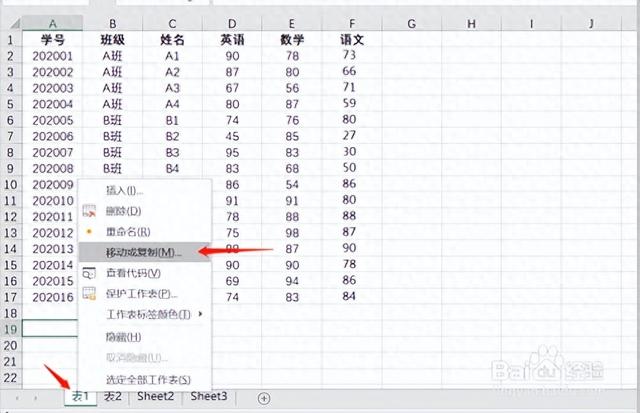
打开Excel文件,按下Alt+F11进入VBA编辑器。
步骤2:
在VBA编辑器中,插入一个新的模块(在左侧的项目窗口中右键单击插入)。
步骤3:
在新模块中编写VBA代码。以下是一个示例代码:
```vba
Sub 按条件复制数据()
Dim 源表 As Worksheet
Dim 目标表 As Worksheet
Dim 源行 As Long
Dim 目标行 As Long
' 设置源表和目标表
Set 源表 = ThisWorkbook.Worksheets("Sheet1") '将"Sheet1"替换为实际源表的名称
Set 目标表 = ThisWorkbook.Worksheets("Sheet2") '将"Sheet2"替换为实际目标表的名称
' 初始化源行和目标行
源行 = 1
目标行 = 1
' 复制符合条件的数据到目标表
Do Until 源表.Cells(源行, 1) = ""
' 判断是否符合条件
If 源表.Cells(源行, 2) = "条件" Then '将"条件"替换为实际的条件
' 复制该行数据到目标表
源表.Rows(源行).Copy 目标表.Rows(目标行)
目标行 = 目标行 + 1
End If
源行 = 源行 + 1
Loop
MsgBox "复制完成!"
End Sub
```
以下《900套高逼格工作模板.xls 》免费下载,不收一分钱!
常用Excel
用Excel玩好报表
是必不可缺的技能
要知道一张好的图表
可以做到一图胜千言!


今天推荐的超实用干货是
《900套高逼格工作模板.xls 》
3.2G高逼格Excel可视化模板
制作精美 可直接套用
适合自用和内部培训使用
领取方式
关注我们
私信发送关键字:900
即可免费领取
资料来源于网络,公益分享,如有侵权,联系删除
